
Parfois, jouer avec une souris et un clavier ne suffit pas. vous avez besoin de la commodité d'une manette pour profiter de certains jeux. Heureusement, vous pouvez utiliser une variété de contrôleurs sur votre Mac, y compris votre contrôleur Xbox One.
Alors que le DualShock 4 de la PlayStation 4 fonctionnera bien avec votre Mac via Bluetooth, le contrôleur Xbox One demandera un peu plus d'efforts. Ce n’est pas trop compliqué, cependant, et vous pouvez y arriver avec un peu de patience.
Comment connecter votre manette Xbox One à votre Mac
Vous voudrez prendre un câble micro-USB pour connecter votre manette Xbox One ou Xbox 360 car Bluetooth est désactivé. Heureusement, il existe encore un moyen de faire fonctionner les choses. Cela exigera un peu plus de ruse de votre part, mais ce n’est rien que vous ne devriez pas être capable de gérer.
Tout d'abord, allez sur GitHub et téléchargez le dernière version de 360Controller . Cela devrait ressembler à l'écran ci-dessous.
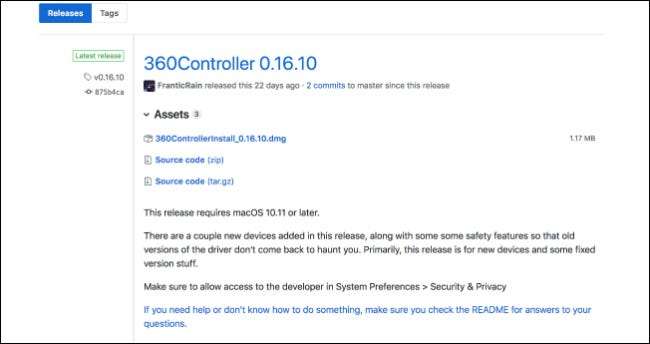
Ensuite, vous voudrez ouvrir le fichier DMG et double-cliquer sur le fichier "Install360Controller.pkg" pour lancer les choses.
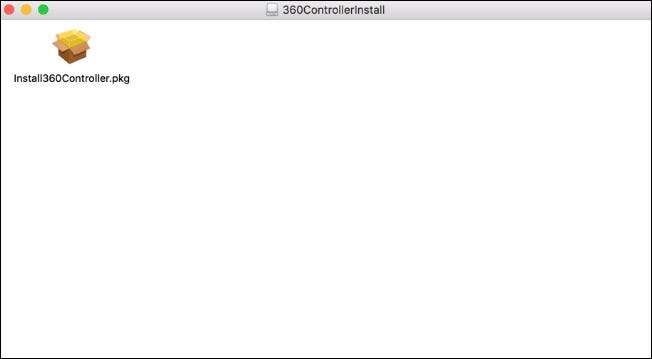
Après cela, vous arriverez à l'écran "Installation standard". Cliquez sur "Installer". Une boîte de dialogue apparaîtra pour vous avertir que vous devez redémarrer votre ordinateur avant la fin de l'installation. Assurez-vous que vous avez enregistré tous les fichiers sur lesquels vous ne souhaitez pas perdre la progression, car votre ordinateur redémarrera juste une fois l'installation terminée.
Une fois que vous êtes dans le programme d'installation, il est assez explicite de terminer. Appuyez simplement sur "Continuer" jusqu'à ce qu'il ait suivi son cours.
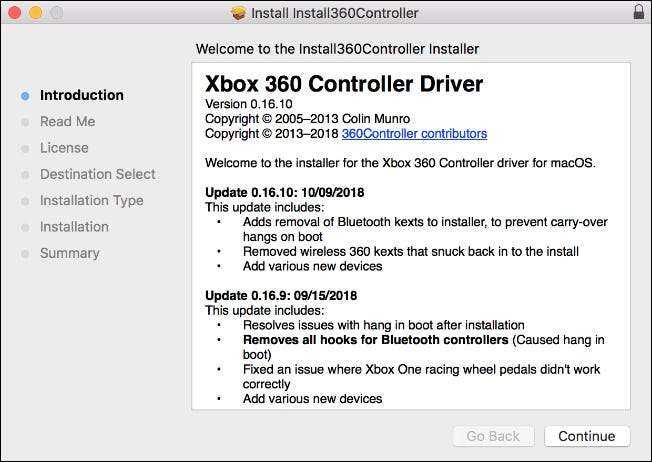
À un moment donné, vous serez invité à accepter la licence du produit. Sélectionnez «Accepter» pour accéder à l'écran suivant. Continuez à partir de là jusqu'à ce que vous ayez terminé l'installation.

Une fois l'installation terminée, vous serez invité à redémarrer votre Mac. Vous devriez avoir tout enregistré et fermé les programmes en conséquence, mais si vous ne l’avez pas fait, assurez-vous d’accepter les invites d’enregistrement maintenant pendant que votre ordinateur redémarre. Lorsque vous serez de nouveau opérationnel, vous devriez être prêt à partir.
Maintenant, ouvrez le menu Apple et cliquez sur la commande "Préférences Système".
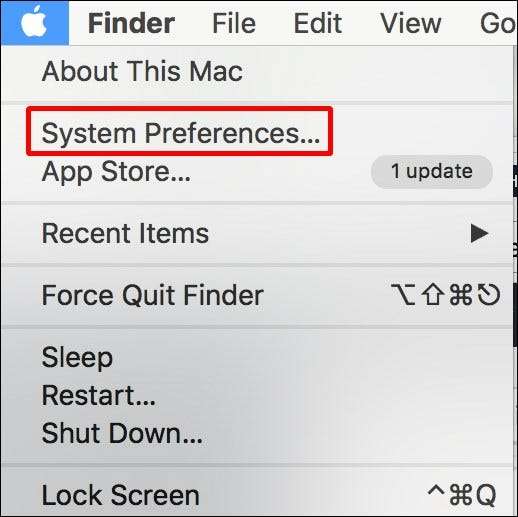
Il devrait maintenant y avoir une petite icône «Contrôleurs Xbox 360» en bas de la fenêtre. Double-cliquez dessus.
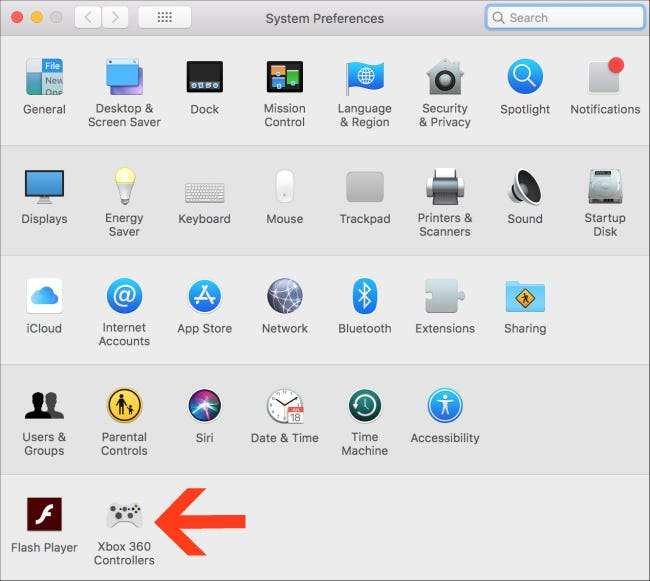
Ne vous inquiétez pas, il s’appelle "Contrôleurs Xbox 360". Il prend également en charge les contrôleurs Xbox One. Vous verrez une fenêtre contextuelle qui ressemble à ceci.

Vous pouvez maintenant connecter votre manette Xbox One via micro-USB et modifier les boutons comme bon vous semble. Il ne vous reste plus qu'à charger votre jeu préféré avec la prise en charge du contrôleur et à vous amuser!
Image Credit: xbox.com






